Popravljanje greške "ulazna točka postupka nije pronađena"
Danas ćemo govoriti o uzrocima i mogućnostima ispravljanja pogreške "ulazna točka u proceduru nije pronađena." To se događa u operativnom sustavu Windows XP. Pokušat ćemo se nositi s ovim problemom.
Suština problema
Da vidimo kada se pojavi poruka u kojoj se pojavi "ulazna točka postupka". Ta se pogreška pojavljuje kada se sustav pokrene. Vidimo poruku "ulazna točka u postupku ..." i jedinu dostupnu tipku "OK". Ako ga pritisnete, zaslon postaje bijel. Na njemu ostaje samo pokazivač. Dakle, miš radi, ali ga ne možete koristiti. Tipkovnica se također isključuje. 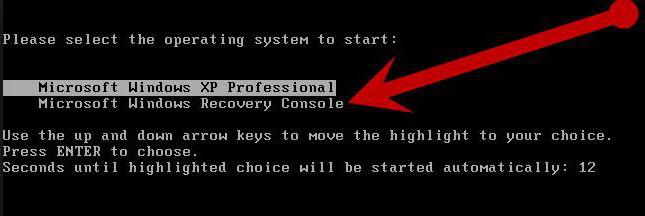
razlog
Dakle, imamo pogrešku "ulazna točka u proceduru". Dll datoteka je njezin glavni uzrok. Dalje ćemo o tome raspraviti detaljnije. Činjenica je da je u takvim okolnostima sistemski međuspremnik pun, ali se ne može očistiti. U nekim slučajevima dodatni softver ili virus mogu utjecati na rad datoteke Msvcrt.dll. To je knjižnični sustav koji ima funkciju resetstkoflw. Potonji je odgovoran za pokretanje pufera za ispiranje kada se prelije. Ako postoje problemi s ovom funkcijom, dobivamo pogrešku interesa.
Sličan problem može nastati ne samo s operativnim sustavom, već is određenim programom. U ovom slučaju, pogreška je sljedeća: "Nije pronađena ulazna točka za postupak Except." Naziv programa bit će zamijenjen. Razlozi su slični onima koji su gore opisani - zamjena tražene datoteke s drugom, kada ona ne može izbrisati spremnik. Međutim, posebnu pozornost ćemo posvetiti problemu s operativnim sustavom.
Glavna pozornica
Da biste ispravili pogrešku "ulazna točka u proceduru nije pronađena" trebamo pronaći izvornu verziju datoteke odgovorne za obnavljanje pufera. U tom slučaju nije važno je li riječ o računalnoj igri ili operacijskom sustavu u cjelini. Dakle, naš je zadatak dobiti izvornu datoteku, a zatim zamijeniti element u kojem nedostaje potrebna funkcija. Kod računalnih igara sve je vrlo jednostavno, jer se sustav učitava, a uz njega se mogu provesti razne akcije. Ako se problem odnosi na operativni sustav, oporavak je mnogo teži. 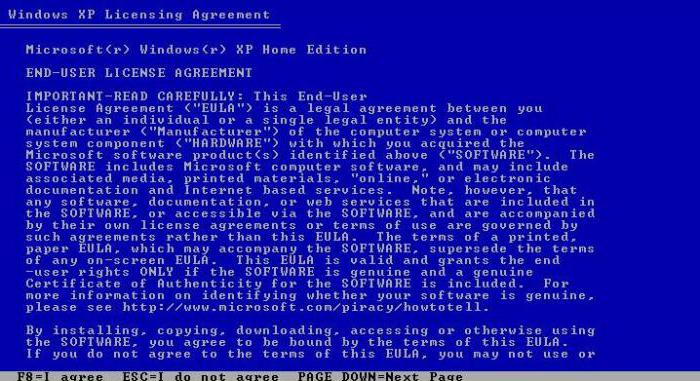
faze
Obratimo se na ispravljanje pogrešaka. Nakon pojavljivanja bijeli zaslon ne može upravljati računalom. Prema tome, potreba za djelovanjem prije. U pogon ubacujemo disk s OS-om. Napravimo utovar od njega. Da biste to učinili, morate postaviti odgovarajući prioritet u postavkama BIOS-a. Moramo raditi s konzolom za oporavak. Da biste izbjegli ovaj problem u budućnosti, bolje je imati kopiju odgovarajuće datoteke na izmjenjivim medijima. No, razmotrit ćemo slučaj kada takvog pogona nema. 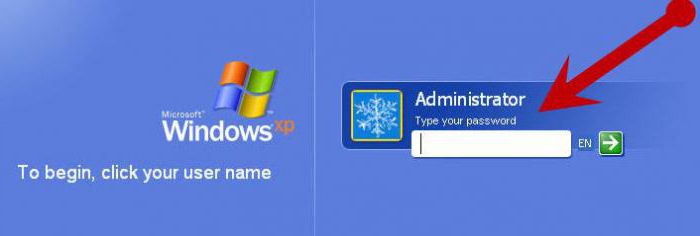
Dakle, koristite disk. Ispred vas vidimo čarobnjaka za instalaciju operativnog sustava. Pokrenite konzolu za oporavak. To se radi pomoću gumba R. Sada unesite ključ za instalaciju. Otvorit će pristup konzoli. Ključ koji trebamo najčešće se nalazi na paketu s diskom ili samim nosačem. Kod korištenja virtualne kopije, kôd je priložen u posebnoj tekstualnoj datoteci. Međutim, ova druga opcija nam ne odgovara, jer je fizički nositelj potreban za rješavanje nastalog problema.
U sljedećem koraku trebamo pristupiti operativnom sustavu koji već postoji na računalu. Da biste to učinili, unesite administratorsku lozinku, kao i naziv računala. Zadatak je pojednostavljen otvorenim pristupom i bez lozinke. U prisutnosti takve zaštite - prethodno određena kombinacija. Dakle, pogodili smo konzolu za oporavak. Idite na željeni odjeljak pomoću naredbe cd system32. Ako je sve učinjeno ispravno i proces je uspješno završen, moći ćete ukloniti disk i pokrenuti sustav u standardnom načinu rada.